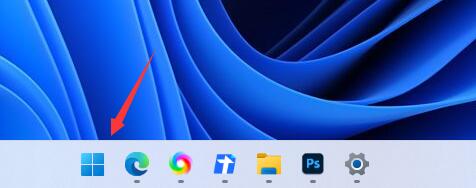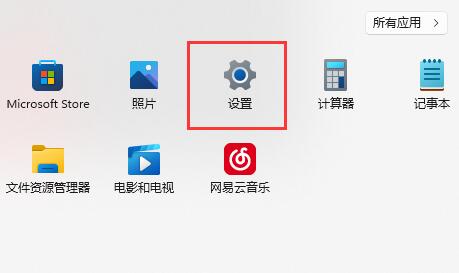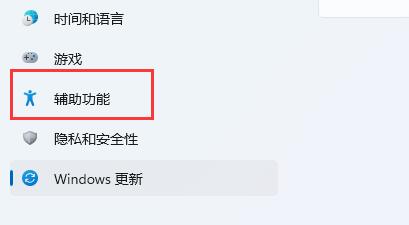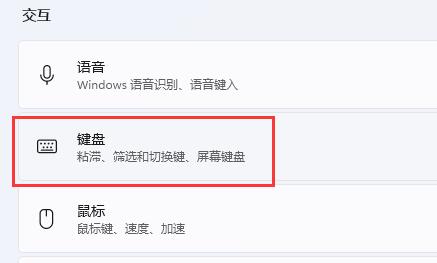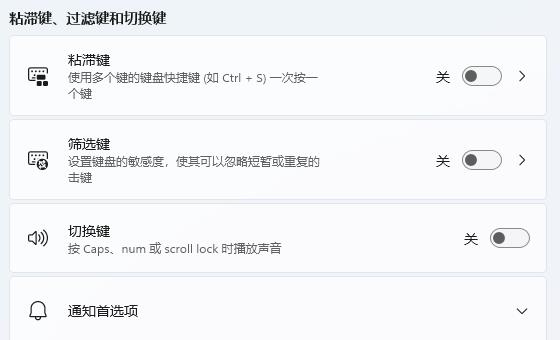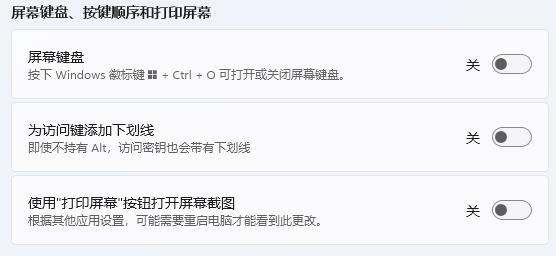| Win11键盘在哪里设置?Win11键盘的设置方法 | 您所在的位置:网站首页 › 计算机键盘在哪里设置 › Win11键盘在哪里设置?Win11键盘的设置方法 |
Win11键盘在哪里设置?Win11键盘的设置方法
|
当前位置:系统之家 > 系统教程 > Win11键盘在哪里设置?
Win11键盘在哪里设置?Win11键盘的设置方法
时间:2021-12-13 14:33:04 作者:永煌 来源:系统之家 1. 扫描二维码随时看资讯 2. 请使用手机浏览器访问: https://m.xitongzhijia.net/xtjc/20211213/235465.html 手机查看 评论 反馈  网盘下载
萝卜家园 Ghost Win11 64位 专业版 V2021.11
网盘下载
萝卜家园 Ghost Win11 64位 专业版 V2021.11
大小:4.97 GB类别:Windows 11系统 每个人在使用电脑的时候都有自己的习惯,因此我们会去对键盘进行设置来符合自己的操作习惯,那么Win11要在哪里去手动设置键盘呢?下面就和小编一起来看看Win11键盘设置方法。 Win11键盘的设置方法 1、首先我们点击下方任务栏中的开始菜单。
2、点击其中的“设置”选项进入。
3、然后在左侧栏中可以找到“辅助功能”,点击进入。
4、接着在交互下就可以找到并进入“键盘设置”了。
5、其中可以开启和修改粘滞键、筛选键、切换键和通知首选项。
6、下面还可以修改屏幕键盘开启快捷键、下划线、打印屏幕选项。
分屏在Windows 11中不起作用怎么办? 下一篇 > 微软Win11正式版镜像在哪里获取? 相关教程 Win11怎么调整光标闪烁速度-光标闪烁速度调整... Win11怎么禁止流氓软件自动安装-Win11禁止软... Win11任务栏部分图标消失怎么办-如何修复Win1... Win11补丁KB5034848安装失败的解决方法-【有... 有网但是Win11电脑连不上网的解决方法 Win11无法在此设备上加载驱动程序-【三种解决... Win11安装显卡驱动时出现未知错误怎么办 2024最新绕过联网限制安装Win11-【两种方式】 Windows升级失败错误代码0x80070490-【有效解... Win11文件夹加密失败怎么办
Win11电源计划只有平衡没有高性能的解决方法 
Win11精简版tiny11下载(一键安装免激活) 
Win11提示“页面不可用你的it管理员已经限制对此应用的某些区域的访问”怎么办? 
Win11如何切换管理员账户-Win11切换管理员账户的方法 发表评论共0条  没有更多评论了
没有更多评论了
评论就这些咯,让大家也知道你的独特见解 立即评论以上留言仅代表用户个人观点,不代表系统之家立场 |
【本文地址】
公司简介
联系我们